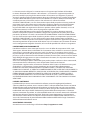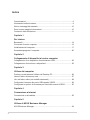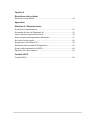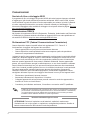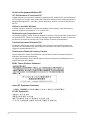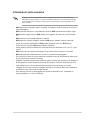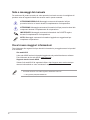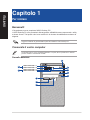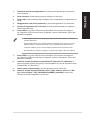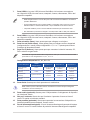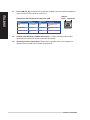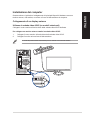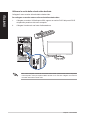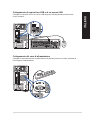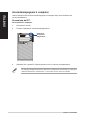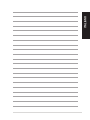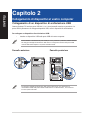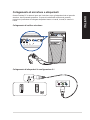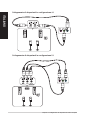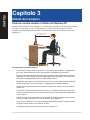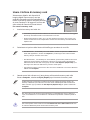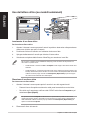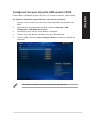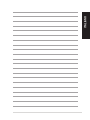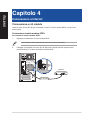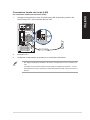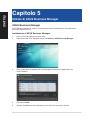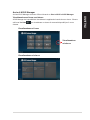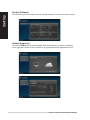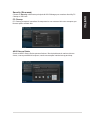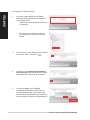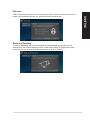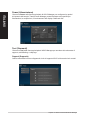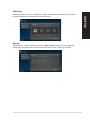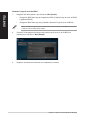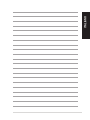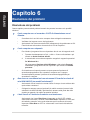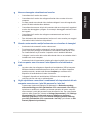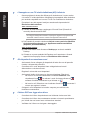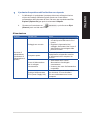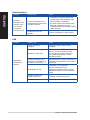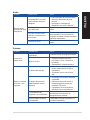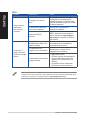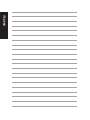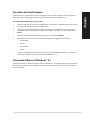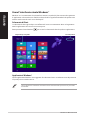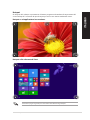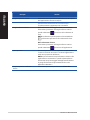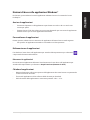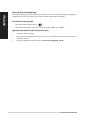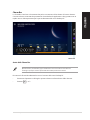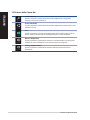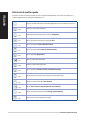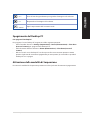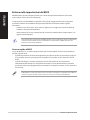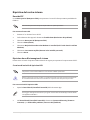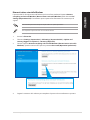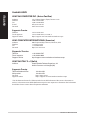Asus D415MT Manuale utente
- Categoria
- Barebone per PC / workstation
- Tipo
- Manuale utente
Questo manuale è adatto anche per

ASUS Desktop PC
Manuale utente
D415MT/BM2DK
CompactFlash I/II/MD
MS/MS PRO/SD/MMC
Smart Card

2
I9998
Prima edizione
Dicembre 2014
INFORMAZIONI SUL COPYRIGHT
Nessuna parte di questo manuale, compresi i prodotti e i software in esso descritti, può essere
riprodotta, trasmessa, trascritta, archiviata in un sistema di recupero o tradotta in alcuna
lingua, in alcuna forma e in alcun modo, fatta eccezione per la documentazione conservata
dall’acquirente a scopi di backup, senza l’espressa autorizzazione scritta di ASUSTeK
COMPUTER INC. (“ASUS”).
ASUS FORNISCE QUESTO MANUALE “COSÌ COM’È” SENZA GARANZIA DI ALCUN TIPO,
ESPLICITA O IMPLICITA, INCLUDENDO SENZA LIMITAZIONI LE GARANZIE O CONDIZIONI
IMPLICITE DI COMMERCIABILITÀ O IDONEITÀ AD UN PARTICOLARE SCOPO. IN NESSUN CASO
ASUS, I SUOI DIRIGENTI, FUNZIONARI, IMPIEGATI O DISTRIBUTORI SONO RESPONSABILI PER
QUALSIASI DANNO INDIRETTO, PARTICOLARE, ACCIDENTALE O CONSEGUENTE (COMPRESI
DANNI DERIVANTI DA PERDITA DI PROFITTO, PERDITA DI CONTRATTI, PERDITA D’USO O DI
DATI, INTERRUZIONE DELL’ATTIVITÀ E SIMILI), ANCHE SE ASUS È STATA AVVISATA DELLA
POSSIBILITÀ CHE TALI DANNI SI POSSANO VERIFICARE IN SEGUITO A QUALSIASI DIFETTO O
ERRORE NEL PRESENTE MANUALE O NEL PRODOTTO.
I prodotti e nomi delle aziende che compaiono in questo manuale possono essere marchi
registrati o diritti d’autore delle rispettive aziende, o meno, e sono usati a solo scopo
identificativo o illustrativo, a beneficio dell’utente, senza alcuna intenzione di violazione dei
diritti di alcun soggetto.
LE SPECIFICHE E LE INFORMAZIONI CONTENUTE IN QUESTO MANUALE SONO FORNITE A SOLO
USO INFORMATIVO E SONO SOGGETTE A CAMBIAMENTI IN QUALSIASI MOMENTO, SENZA
PREAVVISO, E NON POSSONO ESSERE INTERPRETATE COME UN IMPEGNO DA PARTE DI ASUS.
ASUS NON SI ASSUME ALCUNA RESPONSABILITÀ E NON SI FA CARICO DI ALCUN ERRORE
O INESATTEZZA CHE POSSA COMPARIRE IN QUESTO MANUALE COMPRESI I PRODOTTI E I
SOFTWARE DESCRITTI AL SUO INTERNO.
Copyright © 2014 ASUSTeK Computer, Inc. Tutti i diritti riservati.
CONDIZIONI E LIMITI DI COPERTURA DELLA GARANZIA SUL PRODOTTO
Le condizioni di garanzia variano a seconda del tipo di prodotto e sono specificatamente
indicate nel Certificato di Garanzia allegato a cui si fa espresso rinvio.
Inoltre la garanzia stessa non è valida in caso di danni o difetti dovuti ai seguenti fattori:
(a) uso non idoneo, funzionamento o manutenzione impropri inclusi (senza limitazioni)
e l’utilizzo del prodotto con una finalità diversa da quella conforme alle istruzioni fornite
da ASUSTeK COMPUTER INC. in merito all’idoneità di utilizzo e alla manutenzione; (b)
installazione o utilizzo del prodotto in modo non conforme agli standard tecnici o di sicurezza
vigenti nell’Area Economica Europea e in Svizzera; (c) collegamento a rete di alimentazione
con tensione non corretta; (d) utilizzo del prodotto con accessori di terzi, prodotti o dispositivi
ausiliari o periferiche; (e) tentativo di riparazione effettuato da una qualunque terza parte
diversa dai centri di assistenza ASUSTeK COMPUTER INC. autorizzati; (f) incidenti, fulmini,
acqua, incendio o qualsiasi altra causa il cui controllo non dipenda da ASUSTeK COMPUTER
INC.; (g) abuso, negligenza o uso commerciale.

3
La Garanzia non è valida per l’assistenza tecnica o il supporto per l’utilizzo del Prodotto
in merito all’utilizzo dell’hardware o del software. L’assistenza e il supporto disponibili (se
previsti) nonchè le spese e gli altri termini relativi all’assistenza e al supporto (se previsti)
verranno specificati nella documentazione destinata al cliente fornita a corredo del prodotto.
È responsabilità dell’utente, prima ancora di richiedere l’assistenza, effettuare il backup dei
contenuti presenti sul Prodotto, inclusi i dati archiviati o il software installato.
ASUSTeK COMPUTER INC. non è in alcun modo responsabile per qualsiasi danno, perdita di
programmi, dati o altre informazioni archiviate su qualsiasi supporto o parte del prodotto
per il quale viene richiesta l’assistenza; ASUSTeK COMPUTER INC. non è in alcun modo
responsabile delle conseguenze di tali danni o perdite, incluse quelle di attività, in caso di
malfunzionamento di sistema, errori di programmi o perdite di dati.
È responsabilità dell’utente, prima ancora di richiedere l’assistenza, eliminare eventuali
funzioni, componenti, opzioni, modifiche e allegati non coperti dalla Garanzia prima di far
pervenire il prodotto a un centro servizi ASUSTeK COMPUTER INC. ASUSTeK COMPUTER INC.
non è in alcun modo responsabile di qualsiasi perdita o danno ai componenti sopra descritti.
ASUSTeK COMPUTER INC. non è in alcun modo responsabile di eliminazioni, modifiche o
alterazioni ai contenuti presenti sul Prodotto compresi eventuali dati o applicazioni prodottesi
durante le procedure di riparazione del Prodotto stesso. Il Prodotto verrà restituito all’utente
con la configurazione originale di vendita, in base alle disponibilità di software a magazzino.
LIMITAZIONE DI RESPONSABILITÀ
Potrebbero verificarsi circostanze per le quali, a causa di difetti di componenti ASUS, o per
altre ragioni, abbiate diritto a richiedere un risarcimento danni ad ASUS. In ciascuna di queste
circostanze, a prescindere dai motivi per i quali si ha diritto al risarcimento danni, ASUS è
responsabile per i danni alle persone (incluso il decesso), danni al patrimonio o alla proprietà
privata; o qualsiasi altro danno reale e diretto risultante da omissione o mancata osservazione
degli obblighi di legge previsti in questo Certificato di Garanzia, fino al prezzo contrattuale
elencato per ogni prodotto e non oltre.
ASUS sarà solo responsabile o indennizzerà per perdite, danni o reclami su base contrattuale,
extracontrattuale o di infrazione ai sensi del presente Certificato di Garanzia.
Questo limite si applica anche ai fornitori e rivenditori ASUS. Questo è il limite massimo per il
quale ASUS, i suoi fornitori e il vostro rivenditore sono responsabili collettivamente.
IN NESSUN CASO ASUS È RESPONSABILE DI QUANTO SEGUE: (1) RICHIESTE DI TERZI PER
DANNI DA VOI CAUSATI; (2) PERDITA O DANNEGGIAMENTO DEI VOSTRI DATI O DOCUMENTI O
(3) QUALSIASI DANNO INDIRETTO, PARTICOLARE, ACCIDENTALE O CONSEGUENTE (COMPRESI
DANNI DERIVANTI DA PERDITA DI PROFITTO, PERDITA DI CONTRATTI, PERDITA D’USO O
DI DATI, INTERRUZIONE DELL’ ATTIVITÀ E SIMILI) ANCHE SE ASUS, I SUOI DISTRIBUTORI E I
VOSTRI RIVENDITORI SONO CONSAPEVOLI DELLA POSSIBILITÀ CHE TALI DANNI SI POSSANO
VERIFICARE.
LICENZA SOFTWARE
I prodotti ASUS possono essere corredati da software, secondo la tipologia del prodotto. I
software, abbinati ai prodotti, sono in versione “OEM”: il software OEM viene concesso in licenza
all’utente finale come parte integrante del prodotto; ciò significa che non può essere trasferito
ad altri sistemi hardware e che, in caso di rottura, di furto o in ogni altra situazione che lo renda
inutilizzabile anche la possibilità di utilizzare il prodotto OEM viene compromessa. Chiunque
acquisti, unitamente al prodotto, un software OEM è tenuto ad osservare i termini e le condizioni
del contratto di licenza, denominato“EULA” (End User Licence Agreement), tra il proprietario
del software e l’utente finale e visualizzato a video durante l'installazione del software stesso. Si
avvisa che l’accettazione da parte dell’utente delle condizioni dell’EULA ha luogo al momento
dell’installazione del software stesso.
ASSISTENZA E SUPPORTO
Visitate il nostro sito multi-lingua all'indirizzo: http://support.asus.com/

4
Indice
Comunicazioni ............................................................................................... 6
Informazioni sulla sicurezza ........................................................................... 9
Note e messaggi del manuale ..................................................................... 10
Dove trovare maggiori informazioni ............................................................. 10
Contenuto della confezione ..........................................................................11
Capitolo 1
Per iniziare
Benvenuti! .................................................................................................... 12
Conoscete il vostro computer ...................................................................... 12
Installazione del computer ........................................................................... 17
Accendere/spegnere il computer ................................................................. 20
Capitolo 2
Collegamento di dispositivi al vostro computer
Collegamento di un dispositivo di archiviazione USB .................................. 22
Collegamento di microfono e altoparlanti .................................................... 23
Capitolo 3
Utilizzo del computer
Postura corretta durante l'utilizzo del Desktop PC ...................................... 26
Usare il lettore di memory card .................................................................... 27
Uso del lettore ottico (su modelli selezionati) .............................................. 28
Congurare l'accesso alle porte USB usando il BIOS ................................. 29
Congurare le opzioni di sicurezza per l'hard disk usando il BIOS ............. 30
Capitolo 4
Connessione a Internet
Connessione a reti cablate .......................................................................... 32
Capitolo 5
Utilizzo di ASUS Business Manager
ASUS Business Manager ............................................................................ 34

5
Capitolo 6
Risoluzione dei problemi
Risoluzione dei problemi .............................................................................. 44
Appendice
Windows 8.1 Manuale utente
Procedura di inizializzazione ....................................................................... 53
Schermata di blocco di Windows® 8.1 ........................................................ 53
Usare l'interfaccia utente Windows® ........................................................... 54
Nozioni di base sulle applicazioni Windows® .............................................. 57
Altri tasti di scelta rapida .............................................................................. 62
Spegnimento del Desktop PC ...................................................................... 63
Attivazione della modalità di Sospensione .................................................. 63
Entrare nelle impostazioni del BIOS ............................................................ 64
Ripristino del vostro sistema ........................................................................ 65
Contatti ASUS
Contatti ASUS .............................................................................................. 68

6
Comunicazioni
Servizio di ritiro e riciclaggio ASUS
Il programma di ritiro e riciclaggio dei prodotti ASUS deriva dal costante impegno aziendale
a raggiungere i più elevati standard di protezione ambientale. ASUS crede, infatti, di poter
fornire soluzioni in grado di riciclare in modo responsabile non soltanto i prodotti, le batterie
e le altre componenti elettroniche, ma anche i materiali utilizzati per l'imballaggio. Per
informazioni dettagliate sulle modalità di riciclaggio nei vari paesi visitate la pagina: http://csr.
asus.com/english/Takeback.htm.
Comunicazione REACH
Nel rispetto del regolamento REACH (Registration, Evaluation, Authorisation and Restriction
of Chemicals) le sostanze chimiche contenute nei prodotti ASUS sono state pubblicate sul
sito web ASUS REACH: http://csr.asus.com/english/REACH.htm
Dichiarazione FCC (Federal Communications Commission)
Questo dispositivo rispetta i requisiti indicati nel regolamento FCC - Parte 15. Il
funzionamento è soggetto alle seguenti due condizioni:
• Questo apparecchio non può provocare interferenze dannose
• Questo dispositivo accetta qualsiasi interferenza comprese quelle che potrebbero
causare un comportamento indesiderato.
I collaudi ai quali è stato sottoposto questo apparecchio ne dimostrano la conformità ai limiti
stabiliti per i dispositivi digitali di classe B, come indicato dal paragrafo 15 delle norme FCC.
Questi limiti sono stati deniti per offrire una ragionevole protezione contro le interferenze
dannose quando l'apparecchio viene usato in ambienti residenziali. Questo apparecchio
genera, usa e può emettere energia in radiofrequenza e, se non viene installato e utilizzato
come indicato nel manuale d'uso, può provocare interferenze dannose alle comunicazioni
radio. Non è tuttavia possibile garantire che non si verichino interferenze in casi particolari.
Se questo apparecchio causasse interferenze dannose alla ricezione di programmi
radiofonici e televisivi, fatto vericabile spegnendo e riaccendendo l'apparecchio stesso,
consigliamo all'utente di provare a correggere l'interferenza in uno o più dei seguenti modi:
• Riorientate o riposizionate l'antenna ricevente.
• Aumentate la distanza tra il dispositivo e il ricevitore.
• Collegate l'apparecchio ad una diversa presa di corrente in modo che apparecchio e
ricevitore si trovino su circuiti diversi.
• Consultate, per richiedere assistenza, il rivenditore o un tecnico radio/TV qualicato.
L'utilizzo di cavi schermati per la connessione tra il monitor e la scheda video è necessario
per assicurare conformità alle regolamentazioni FCC. Eventuali modiche o cambiamenti,
non espressamente approvati dall'autorità responsabile per la conformità, potrebbero
invalidare il diritto dell'utente all'utilizzo di questo apparecchio.
Avvertenza sulla batteria agli ioni di Litio
ATTENZIONE: Pericolo di esplosione se la batteria è sostituita in modo errato.
Sostituite solo con un tipo uguale, o equivalente, consigliato dal produttore. Smaltite le
batterie usate attenendovi alle istruzioni fornite dal produttore.

7
Dichiarazione di conformità IC per il Canada
Conforme alle speciche canadesi ICES-003 Classe B. Il presente dispositivo è conforme
allo standard RSS210 Industry Canada. Questo dispositivo Classe B soddisfa tutti i requisiti
delle normative canadesi relative ai dispositivi che causano interferenze.
Il presente dispositivo è conforme agli standard RSS esenti da licenza di Industry Canada. Il
funzionamento è subordinato alle seguenti due condizioni: (1) questo dispositivo non causa
interferenze dannose, (2) questo dispositivo accetta qualsiasi interferenza ricevuta comprese
quelle che potrebbero causare un comportamento indesiderato.
Cut appareil numérique de la Classe B est conforme à la norme NMB-003 du Canada.
Cet appareil numérique de la Classe B respecte toutes les exigences du Règlement sur le
matériel brouilleur du Canada.
Cet appareil est conforme aux normes CNR exemptes de licence d’Industrie Canada. Le
fonctionnement est soumis aux deux conditions suivantes :
(1) cet appareil ne doit pas provoquer d’interférences et
(2) cet appareil doit accepter toute interférence, y compris celles susceptibles de provoquer
un fonctionnement non souhaité de l’appareil.
Dichiarazione del Ministero delle Comunicazioni Canadese
Questo dispositivo digitale non supera i limiti di Classe B relativi alle emissioni di disturbi
radio per apparecchiature digitali stabiliti nel regolamento sulle interferenze radio del
Ministero delle Comunicazioni Canadese.
Questo apparecchio digitale di Classe B è conforme alle norme canadesi ICES-003.
VCCI: Dichiarazione di conformità per il Giappone
Dichiarazione di Classe B VCCI
KC: Avvertenza per la Corea

8
Avvisi sulle apparecchiature RF
CE: Dichiarazione di conformità CE
L'apparecchiatura è conforme ai requisiti di esposizione RF 1999/519/CE, raccomandazioni
del Consiglio del 12 luglio 1999, relativi alla limitazione dell'esposizione della popolazione ai
campi elettromagnetici (0 - 300 Ghz). Questo dispositivo wireless è conforme alla direttiva
R&TTE.
Utilizzo in modalità Wireless
L'utilizzo di questo dispositivo è limitato agli ambienti interni quando si sta utilizzando la
banda di frequenze compresa tra i 5.15 e i 5.25 GHz.
Dichiarazione per l'esposizione a RF
La potenza irradiata in uscita da questo dispositivo wireless è inferiore ai limiti di esposizione
consentiti dall'FCC. Tuttavia si consiglia di utilizzare l'apparecchiatura wireless in modo tale
da ridurre il potenziale di contatto con il corpo durante il normale funzionamento.
Conformità wireless Bluetooth FCC
Le antenne utilizzate per questo trasmettitore non devono essere collocate insieme né
funzionare in concomitanza con altre antenne o trasmettitori che siano in qualche modo
soggetti a regolamentazione FCC.
Dichiarazione Bluetooth Industry Canada
Questo dispositivo Classe B soddisfa tutti i requisiti delle normative canadesi relative ai
dispositivi che causano interferenze.
Cet appareil numérique de la Class B respecte toutes les exigences du Règlement sur le
matériel brouilleur du Canada.
BSMI: Taiwan Wireless Statement
Japan RF Equipment Statement
KC (RF Equipment)

9
Informazioni sulla sicurezza
Scollegate il cavo d'alimentazione prima di effettuare la pulizia del vostro Desktop PC.
Utilizzate una spugna pulita, o un panno antistatico, bagnati con una soluzione composta
da un detergente non abrasivo e alcune gocce di acqua tiepida, quindi asciugate con un
panno asciutto.
• NON disponete su superci stabili o irregolari. Contattate il servizio clienti se lo chassis è
stato danneggiato.
• NON esponete allo sporco o ad ambienti polverosi. NON operate durante fughe di gas.
• NON riponete oggetti sopra e NON inlate alcun oggetto all'interno del vostro Desktop
PC.
• NON esponete a forti campi magnetici o elettrici.
• NON esponete a liquidi, pioggia o umidità. NON usate il modem durante i temporali.
• Avviso di sicurezza della batteria: NON gettate la batteria nel fuoco. NON create
cortocircuiti tra i contatti. NON disassemblate la batteria.
• Usate questo prodotto in ambienti la cui temperatura sia compresa tra 5°C (41°F) e 40°C
(104°F).
• NON coprite le prese d'aria del Desktop PC per evitare che il sistema si surriscaldi.
• NON utilizzate cavi di alimentazione, accessori o periferiche danneggiate.
•
Per prevenire il rischio di scosse elettriche scollegate il cavo di alimentazione dalla presa
di corrente prima di spostare il sistema.
•
Chiedete consulenza a personale qualicato prima di usare una prolunga o un adattatore
di alimentazione. Questi dispositivi possono interrompere il circuito della messa a terra.
•
Assicuratevi che la vostra fornitura elettrica domestica sia impostata sul corretto
voltaggio. Se non siete sicuri del voltaggio delle prese di corrente della vostra abitazione
contattate il vostro fornitore di energia elettrica.
•
Se la presa di corrente è danneggiata non tentate di ripararla da soli. Contattate un
tecnico qualicato o il vostro rivenditore.

10
Note e messaggi del manuale
Per assicurarvi di portare a termine le varie operazioni nel modo corretto vi consigliamo di
prendere nota dei seguenti simboli che saranno usati in questo manuale.
Dove trovare maggiori informazioni
Fate riferimento alle seguenti fonti per ulteriori informazioni e per aggiornamenti sui prodotti
e sul software.
Sito web ASUS
Il sito web ASUS fornisce informazioni aggiornate sui prodotti hardware e software.
Fate riferimento al sito web ASUS: www.asus.com.
Supporto tecnico locale ASUS
Visitate il sito web ASUS al seguente indirizzo: http://support.asus.com/contact per
ottenere informazioni su come contattare il supporto tecnico locale.
• Il manuale utente si trova nella seguente cartella del vostro PC:
• C:\Programmi (x86)\ASUS\eManual
ATTENZIONE/PERICOLO: Messaggio contenente informazioni utili per
prevenire lesioni a voi stessi durante il completamento di un'operazione.
ATTENZIONE: Messaggio contenente informazioni utili per prevenire danni alle
componenti durante il completamento di un'operazione.
IMPORTANTE: Messaggio contenente informazioni che DOVETE seguire
durante il completamento di un'operazione.
NOTA: Messaggio contenente informazioni aggiuntive e suggerimenti per
completare un'operazione.

11
Contenuto della confezione
• Contattate il vostro rivenditore nel caso in cui uno di questi articoli sia danneggiato o
mancante.
• I componenti sono illustrati in questa gura a scopo indicativo. Le speciche reali del
prodotto potrebbero variare a seconda del modello.
CompactFlash I/II/MD
MS/MS PRO/SD/MMC
Smart Card
ASUS Desktop PC Tastiera x1 Mouse x1
Cavo di alimentazione x1 DVD di supporto x1 DVD di ripristino (opzionale) x1
Installation Guide
Guida all'installazione x1 Certicato di garanzia x1
Tappetino ASUS x 1
(opzionale)

Conoscete il vostro computer
Le immagini hanno scopo puramente illustrativo. Le porte, la loro posizione e lo chassis
possono variare a seconda del modello.
Benvenuti!
Vi ringraziamo per aver acquistato l'ASUS Desktop PC!
L'ASUS Desktop PC offre prestazioni all'avanguardia, afdabilità senza compromessi e utility
a misura d'uomo. Tutti questi valori sono racchiusi in un sistema incredibilmente moderno ed
elegante.
Leggete il certicato di garanzia ASUS prima di installare il vostro Desktop PC.
Pannello anteriore
CompactFlash I/II/MD
MS/MS PRO/SD/MMC
Smart Card
1
2
3
4
5
6
8
USB 3.0 frontale n. 1
USB 3.0 frontale n. 2
7
USB 2.0 frontale n. 1
USB 2.0 frontale n. 2
9
10
ITALIANO
ITALIANO
ASUS D415MT/BM2DK 12
Capitolo 1
Per iniziare

1. Pulsante di accensione/spegnimento. Premete questo pulsante per accendere il
vostro computer.
2. Porta microfono. Usate questa porta per collegare un microfono.
3. Portacufe. Usate questa porta per collegare cufe o altoparlanti (congurazione a 2
canali).
4. Alloggiamento unità ottica (opzionale). In questo alloggiamento c'è l'unità ottica.
5. Pulsante di espulsione dell'unità ottica. Premete questo pulsante per espellere il
vassoio dell'unità ottica.
6. Porte USB 3.0. Le porte USB (Universal Serial Bus) 3.0 forniscono connessione
con i dispositivi USB 3.0 come mouse, stampanti, scanner, videocamere, PDA e altri
dispositivi compatibili.
• NON collegate tastiere o mouse alle porte USB 3.0 durante l'installazione del sistema
operativo Windows®.
• A causa delle limitazioni del controller USB 3.0 i dispositivi USB 3.0 possono essere
utilizzati soltanto in ambiente Windows® e dopo l'installazione dei driver USB 3.0.
• I dispositivi USB 3.0 possono essere utilizzati unicamente per archiviazione dati.
• Per ottimizzare le prestazioni collegate i vostri dispositivi USB 3.0 alle porte USB 3.0.
7. Porte USB 2.0. Le porte USB (Universal Serial Bus) 2.0 forniscono connessione
con i dispositivi USB 2.0 come mouse, stampanti, scanner, videocamere, PDA e altri
dispositivi compatibili.
8. Lettore di schede di memoria CompactFlash I/II / Microdrive™ (opzionale). In
questo slot potete inserire una memory card compatibile con uno dei seguenti formati:
CompactFlash I/II / Microdrive™.
9. Lettore smart card (opzionale). Inserite una smart card in questo slot.
10. Lettore di schede di memoria Memory Stick™ (MS) / Memory Stick Pro™ (MS
Pro) / Secure Digital™ (SD) / MultiMediaCard(MMC) (opzionale). Inserite una
scheda di memoria compatibile in questo slot.
ASUS D415MT/BM2DK 13
ITALIANO
ITALIANO

Pannello posteriore
DVI
2
10
11
9
USB 2.0 post. n. 1
USB 3.0 post. n. 1
USB 2.0 post. n. 2
USB 3.0 post. n. 2
8
3
4
5
7
6
12
15
17
19
13
16
12
14
18
1
1. Interruttore di selezione voltaggio (opzionale). Usate questo selettore per impostare
il voltaggio in ingresso appropriato a seconda della vostra fornitura elettrica. Se il
voltaggio fornito nella vostra area è 100-127V impostate il valore 115V. Se il voltaggio
fornito nella vostra area è 200-240V impostate il valore 230V.
Un'impostazione errata di questo parametro danneggerà gravemente il sistema!
2. Porta di alimentazione. Inserite il cavo di alimentazione in questa porta.
VALORI NOMINALI: 115/230Vac, 50-60Hz, 6/3A (Nord America)
230Vac, 50Hz, 3A (Europa)
3. Porta PS/2 per il mouse (verde). Questa porta permette il collegamento di un mouse
PS/2.
4. Porta PS/2 per la tastiera (viola). Questa porta permette il collegamento di una
tastiera PS/2.
5. Porta VGA. La porta VGA vi permette di collegare il Desktop PC ad un dispositivo
compatibile con lo standard VGA come un monitor o un proiettore.
6. Porta DVI-D. Questa porta fornisce segnale a qualsiasi dispositivo compatibile DVI-D
ed è compatibile con lo standard HDCP utilizzato da HD DVD, Blu-ray e altri dispositivi
che riproducono contenuti protetti.
Il pannello posteriore potrebbe variare a seconda del modello.
14 Capitolo 1: Per iniziare
ITALIANO
ITALIANO

Consultate la seguente tabella della congurazione audio per conoscere la funzione delle
porte audio in una congurazione 2.1, 4.1, 5.1 o 7.1.
Congurazionealtoparlanti2.1,4.1,5.1o7.1
Colore della porta
Cufe/
Altoparlanti 2.1
Altoparlanti 4.1 Altoparlanti 5.1 Altoparlanti 7.1
Azzurro (Pannello
posteriore)
Line in
Uscita altoparlanti
posteriori
Uscita altoparlanti
posteriori
Uscita altoparlanti
posteriori
Verde chiaro (Pannello
posteriore)
Uscita
Uscita altoparlanti
anteriori
Uscita altoparlanti
anteriori
Uscita altoparlanti
anteriori
Rosa (Pannello
posteriore)
Ingresso microfono
Ingresso
microfono
Centrale/
Subwoofer
Centrale/
Subwoofer
Verde chiaro (Pannello
anteriore)
- - -
Uscita altoparlanti
laterali
NON ostruite le prese d'aria dello chassis. Assicuratevi di fornire sempre un'adeguata
ventilazione al vostro Desktop PC.
12. Prese d'aria. Queste prese d'aria permettono la ventilazione.
13. Porta seriale (opzionale). Queste porte COM permettono il collegamento di dispositivi
con interfaccia seriale.
14. Slot per il lucchetto. Questo slot per il lucchetto vi permette di tenere al sicuro il
vostro PC tramite un lucchetto standard.
15. Porta parallela (opzionale). Questa porta permette la connessione di dispositivi con
interfaccia parallela come stampanti, scanner o altro.
16. Foro di sicurezza Kensington®. Il foro di sicurezza Kensington® permette di mettere
al sicuro il vostro PC tramite l'utilizzo di prodotti di sicurezza Kensington® compatibili.
7. Porte USB 3.0. Le porte USB (Universal Serial Bus) 3.0 forniscono connessione
con i dispositivi USB 3.0 come mouse, stampanti, scanner, videocamere, PDA e altri
dispositivi compatibili.
• NON collegate tastiere o mouse alle porte USB 3.0 durante l'installazione del sistema
operativo Windows®.
• A causa delle limitazioni del controller USB 3.0 i dispositivi USB 3.0 possono essere
utilizzati soltanto in ambiente Windows® e dopo l'installazione dei driver USB 3.0.
• I dispositivi USB 3.0 possono essere utilizzati unicamente per archiviazione dati.
• Per ottimizzare le prestazioni collegate i vostri dispositivi USB 3.0 alle porte USB 3.0.
8. Porte USB 2.0. Le porte USB (Universal Serial Bus) 2.0 forniscono connessione
con i dispositivi USB 2.0 come mouse, stampanti, scanner, videocamere, PDA e altri
dispositivi compatibili.
9. Porta microfono (Rosa). Usate questa porta per collegare un microfono.
10. Porta line out (Verde chiaro). Usate questa porta per collegare cufe o altoparlanti
(congurazione a 2 canali). Nelle congurazioni 4.1, 5.1 o 7.1 questa porta fornisce
l'uscita per gli altoparlanti frontali.
11. Porta line in (Azzurro). Usate questa porta per connettervi a lettori di cassette, CD,
DVD o ad altre sorgenti audio.
ASUS D415MT/BM2DK 15
ITALIANO
ITALIANO

LED Attività/Connessione LED Velocità
Stato Descrizione Stato Descrizione
OFF Non connesso OFF Connessione a 10
Mbps
ARANCIONE Connesso ARANCIONE Connessione a 100
Mbps
LAMPEGGIANTE Trasferimento
dati
VERDE Connessione a 1 Gbps
Porta LAN
LED VELOC
LED ATT/
CONN
Descrizione dei LED presenti sulla porta LAN
18. Scheda video ASUS (su modelli selezionati). Le uscite di questa scheda video
opzionale ASUS possono variare a seconda del modello.
19. Sportelli per slot di espansione. Rimuovete lo sportello dello slot di espansione
quando dovete installare una scheda di espansione.
17. Porta LAN (RJ-45). Questa porta vi permette di stabilire una connessione Gigabit ad
una rete locale (LAN) tramite un hub di rete.
16 Capitolo 1: Per iniziare
ITALIANO
ITALIANO

Installazione del computer
Questa sezione vi guiderà nel collegamento dei principali dispositivi hardware come un
monitor esterno, una tastiera, un mouse e il cavo di alimentazione al computer.
Collegamento di un display esterno
Utilizzare la scheda video ASUS (su modelli selezionati)
Collegate il vostro monitor all'uscita video della scheda video ASUS dedicata.
Per collegare un monitor esterno tramite la scheda video ASUS:
1. Collegate il vostro monitor all'uscita video della scheda video ASUS.
2. Collegate il monitor ad una fonte di alimentazione.
Le uscite di questa scheda video ASUS possono variare a seconda del modello.
DVI
ASUS D415MT/BM2DK 17
ITALIANO
ITALIANO

Utilizzare le uscite della scheda video dedicata
Collegate il vostro monitor all'uscita della scheda video.
Per collegare un monitor esterno alle uscite della scheda video:
1. Collegate un monitor VGA alla porta VGA, oppure un monitor DVI-D alla porta DVI-D
del pannello posteriore del vostro computer.
2. Collegate il monitor ad una fonte di alimentazione.
Se il vostro computer è dotato di una scheda video ASUS questa scheda video è impostata
come dispositivo video principale nel BIOS. Quindi non vi resta che collegare un monitor ad
una delle uscite della scheda video.
DVI
DVI
18 Capitolo 1: Per iniziare
ITALIANO
ITALIANO

Collegamento di una tastiera USB e di un mouse USB
Collegate una tastiera USB e un mouse USB alle porte USB del pannello posteriore del
vostro computer.
Collegamento del cavo di alimentazione
Collegate un'estremità del cavo di alimentazione al pannello posteriore e l'altra estremità ad
una sorgente di alimentazione.
DVI
`
DVI
ASUS D415MT/BM2DK 19
ITALIANO
ITALIANO

Accendere/spegnere il computer
Questa sezione indica come accendere/spegnere il computer dopo aver effettuato una
corretta installazione.
Accensione del PC
Per accendere il computer:
1. Accendete il monitor.
2. Premete il pulsante di accensione/spegnimento.
3. Aspettate no a quando il sistema operativo non si è caricato completamente.
CompactFlash I/II/MD
MS/MS PRO/SD/MMC
Smart Card
Pulsante di
accensione/
spegnimento
Per maggiori dettagli fate riferimento alla sezione Spegnimento del Desktop PC, nella parte
relativa a Windows® 7 e Windows® 8.1, che trovate al fondo di questo manuale.
20 Capitolo 1: Per iniziare
ITALIANO
ITALIANO
La pagina si sta caricando...
La pagina si sta caricando...
La pagina si sta caricando...
La pagina si sta caricando...
La pagina si sta caricando...
La pagina si sta caricando...
La pagina si sta caricando...
La pagina si sta caricando...
La pagina si sta caricando...
La pagina si sta caricando...
La pagina si sta caricando...
La pagina si sta caricando...
La pagina si sta caricando...
La pagina si sta caricando...
La pagina si sta caricando...
La pagina si sta caricando...
La pagina si sta caricando...
La pagina si sta caricando...
La pagina si sta caricando...
La pagina si sta caricando...
La pagina si sta caricando...
La pagina si sta caricando...
La pagina si sta caricando...
La pagina si sta caricando...
La pagina si sta caricando...
La pagina si sta caricando...
La pagina si sta caricando...
La pagina si sta caricando...
La pagina si sta caricando...
La pagina si sta caricando...
La pagina si sta caricando...
La pagina si sta caricando...
La pagina si sta caricando...
La pagina si sta caricando...
La pagina si sta caricando...
La pagina si sta caricando...
La pagina si sta caricando...
La pagina si sta caricando...
La pagina si sta caricando...
La pagina si sta caricando...
La pagina si sta caricando...
La pagina si sta caricando...
La pagina si sta caricando...
La pagina si sta caricando...
La pagina si sta caricando...
La pagina si sta caricando...
La pagina si sta caricando...
La pagina si sta caricando...
-
 1
1
-
 2
2
-
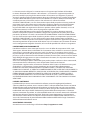 3
3
-
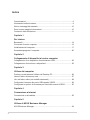 4
4
-
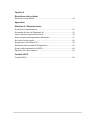 5
5
-
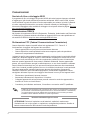 6
6
-
 7
7
-
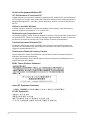 8
8
-
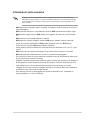 9
9
-
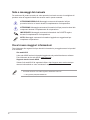 10
10
-
 11
11
-
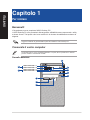 12
12
-
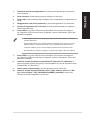 13
13
-
 14
14
-
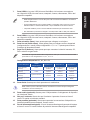 15
15
-
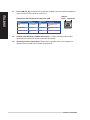 16
16
-
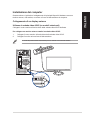 17
17
-
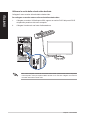 18
18
-
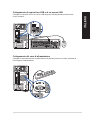 19
19
-
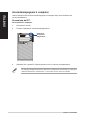 20
20
-
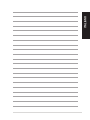 21
21
-
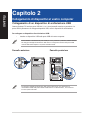 22
22
-
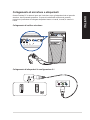 23
23
-
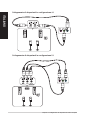 24
24
-
 25
25
-
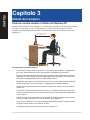 26
26
-
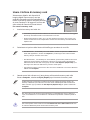 27
27
-
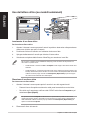 28
28
-
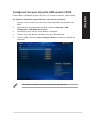 29
29
-
 30
30
-
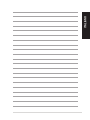 31
31
-
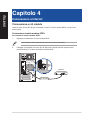 32
32
-
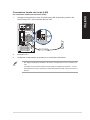 33
33
-
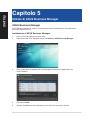 34
34
-
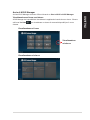 35
35
-
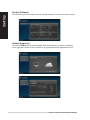 36
36
-
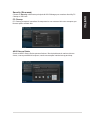 37
37
-
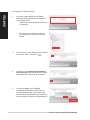 38
38
-
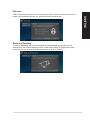 39
39
-
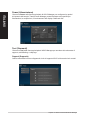 40
40
-
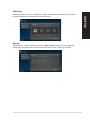 41
41
-
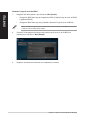 42
42
-
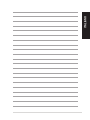 43
43
-
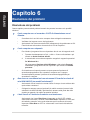 44
44
-
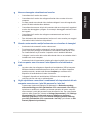 45
45
-
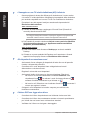 46
46
-
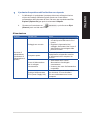 47
47
-
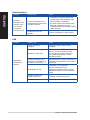 48
48
-
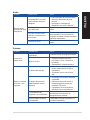 49
49
-
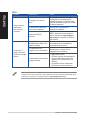 50
50
-
 51
51
-
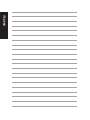 52
52
-
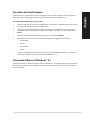 53
53
-
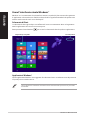 54
54
-
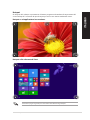 55
55
-
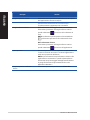 56
56
-
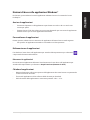 57
57
-
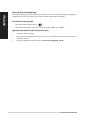 58
58
-
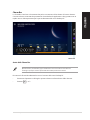 59
59
-
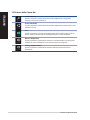 60
60
-
 61
61
-
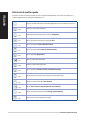 62
62
-
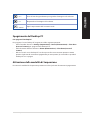 63
63
-
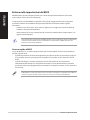 64
64
-
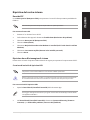 65
65
-
 66
66
-
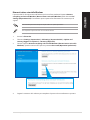 67
67
-
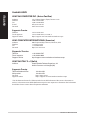 68
68
Asus D415MT Manuale utente
- Categoria
- Barebone per PC / workstation
- Tipo
- Manuale utente
- Questo manuale è adatto anche per